Win10开始菜单无法打开?一键解决方法!
时间:2025-09-19 18:12:40 458浏览 收藏
还在为Win10开始菜单打不开而烦恼吗?别着急,本文为你提供了一套简单易行的解决方案,让你告别卡顿,快速恢复流畅体验。无论是系统临时卡顿、资源管理器异常,还是系统组件损坏、驱动程序问题,亦或是系统更新滞后,都有可能导致开始菜单失灵。本文将详细介绍如何通过重启电脑、重启资源管理器、使用专业工具【驱动人生】排查系统组件与驱动异常、以及检查并安装系统更新等多种方法,一步步解决Win10开始菜单无法打开的难题。更有驱动人生助你轻松搞定声卡、网卡等硬件驱动问题,让你的电脑焕发新生!快来学习,告别困扰,畅享Win10!
在日常使用电脑时,“开始菜单”是我们最常使用的功能之一,无论是启动程序、搜索应用,还是执行关机或重启操作,都离不开它的支持。然而,有时可能会遇到点击开始菜单无反应、无法打开的情况。别担心,下面分享几种简单有效的解决方法,帮你快速恢复正常。

一、尝试重启电脑
开始菜单失灵可能是由于系统临时卡顿或进程冲突所致,此时重启电脑是最直接有效的方式。如果无法通过开始菜单关机,可以使用快捷键来完成:
1、同时按下 Ctrl + Alt + Delete;
2、在弹出的界面中选择右下角的电源图标,点击“重启”。
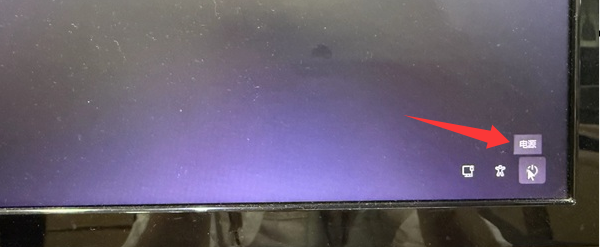
二、通过任务管理器重启资源管理器
“Windows 资源管理器”负责管理桌面、任务栏和开始菜单等核心界面元素。重启该进程常常能解决界面卡死问题。
具体操作步骤:
1、按下 Ctrl + Shift + Esc 快捷键,打开任务管理器;
2、在“进程”选项卡中找到“Windows 资源管理器”;
3、右键点击该项,选择“重新启动”。
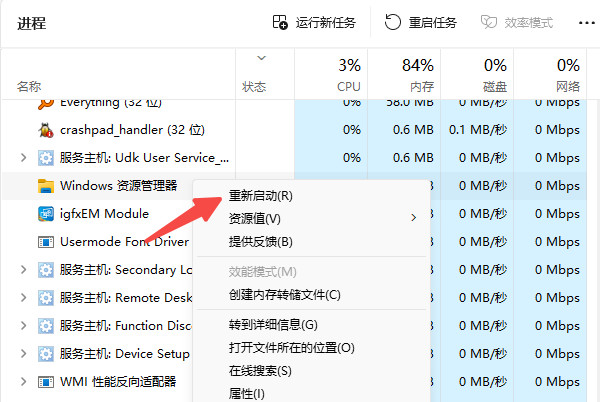
4、稍等几秒,桌面会短暂消失后恢复,此时开始菜单通常即可正常打开。
三、排查系统组件与驱动异常
开始菜单无法弹出,也可能与系统关键组件损坏或驱动程序异常有关。建议使用专业工具如【驱动人生】对系统进行全面检测,智能识别并修复影响系统稳定的服务项,预防任务栏、开始菜单等功能异常。
使用方法如下:
1、下载并安装最新版本的“驱动人生”;
2、启动软件后,点击主界面的“立即扫描”按钮;
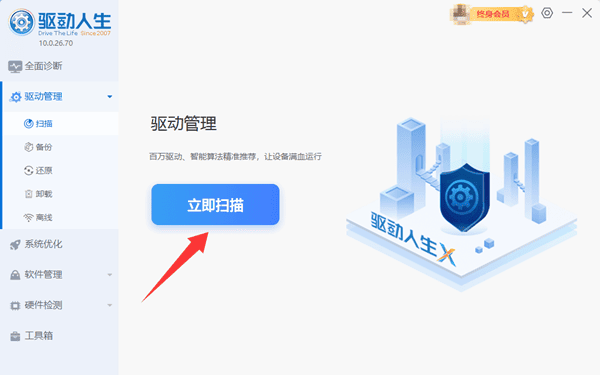
3、等待系统自动完成扫描;
4、如发现驱动或系统组件存在问题,点击“一键修复”进行处理;
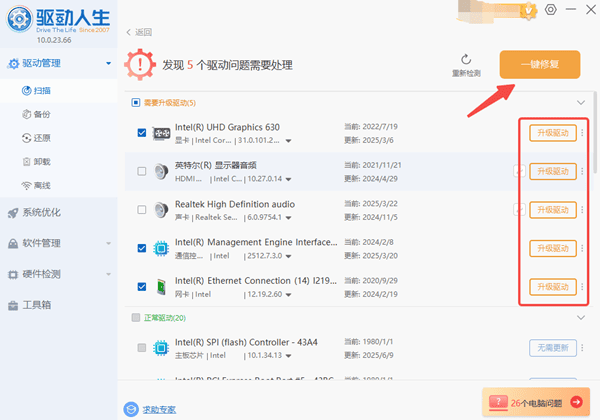
5、修复完成后,建议重启电脑以确保更改生效。
四、检查并安装系统更新
部分开始菜单故障源于系统漏洞,微软通常会通过更新补丁进行修复。因此,保持系统更新是预防和解决问题的重要步骤:
1、按下 Win + I 打开“设置”窗口;
2、进入“更新和安全”选项;
3、点击左侧的“Windows 更新”,然后选择“检查更新”,安装所有可用补丁。
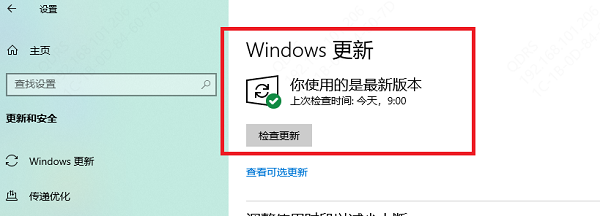
对于Win10系统中开始菜单无法打开的问题,以上方法基本可以覆盖大多数情况。若遇到声卡、网卡、显卡或蓝牙等硬件驱动异常,推荐使用“驱动人生”进行智能检测与修复。该工具不仅支持驱动安装与更新,还提供驱动备份、还原等功能,帮助用户更高效地管理电脑驱动环境。
理论要掌握,实操不能落!以上关于《Win10开始菜单无法打开?一键解决方法!》的详细介绍,大家都掌握了吧!如果想要继续提升自己的能力,那么就来关注golang学习网公众号吧!
-
501 收藏
-
501 收藏
-
501 收藏
-
501 收藏
-
501 收藏
-
459 收藏
-
309 收藏
-
315 收藏
-
190 收藏
-
252 收藏
-
248 收藏
-
480 收藏
-
221 收藏
-
103 收藏
-
161 收藏
-
462 收藏
-
441 收藏
-

- 前端进阶之JavaScript设计模式
- 设计模式是开发人员在软件开发过程中面临一般问题时的解决方案,代表了最佳的实践。本课程的主打内容包括JS常见设计模式以及具体应用场景,打造一站式知识长龙服务,适合有JS基础的同学学习。
- 立即学习 543次学习
-

- GO语言核心编程课程
- 本课程采用真实案例,全面具体可落地,从理论到实践,一步一步将GO核心编程技术、编程思想、底层实现融会贯通,使学习者贴近时代脉搏,做IT互联网时代的弄潮儿。
- 立即学习 516次学习
-

- 简单聊聊mysql8与网络通信
- 如有问题加微信:Le-studyg;在课程中,我们将首先介绍MySQL8的新特性,包括性能优化、安全增强、新数据类型等,帮助学生快速熟悉MySQL8的最新功能。接着,我们将深入解析MySQL的网络通信机制,包括协议、连接管理、数据传输等,让
- 立即学习 500次学习
-

- JavaScript正则表达式基础与实战
- 在任何一门编程语言中,正则表达式,都是一项重要的知识,它提供了高效的字符串匹配与捕获机制,可以极大的简化程序设计。
- 立即学习 487次学习
-

- 从零制作响应式网站—Grid布局
- 本系列教程将展示从零制作一个假想的网络科技公司官网,分为导航,轮播,关于我们,成功案例,服务流程,团队介绍,数据部分,公司动态,底部信息等内容区块。网站整体采用CSSGrid布局,支持响应式,有流畅过渡和展现动画。
- 立即学习 485次学习
